文章详情页
ppt调整文字方向的操作步骤
浏览:115日期:2022-11-26 17:32:23
现在许多朋友会使用到ppt软件,不过部份朋友使用过程里,还不清楚调整文字方向的操作,所以下面好吧啦网小编就讲解了ppt调整文字方向的操作步骤,一起来看看吧!
打开ppt软件,然后开启并进入到需要将文本框中的文字内容快速由横排转换成竖排的文档之中。

进入文档后,选中需要转换文字方向的文本框,选中后在软件顶部菜单栏选择并点击“开始”菜单。

打开“开始”菜单的下拉选项后,在其中找到“段落”选项组,然后在该选项组中继续找到“文字方向”选项。

点击“文字方向”选项菜单打开其下拉选项,在打开的下拉选项里选择并点击“竖排”选项。
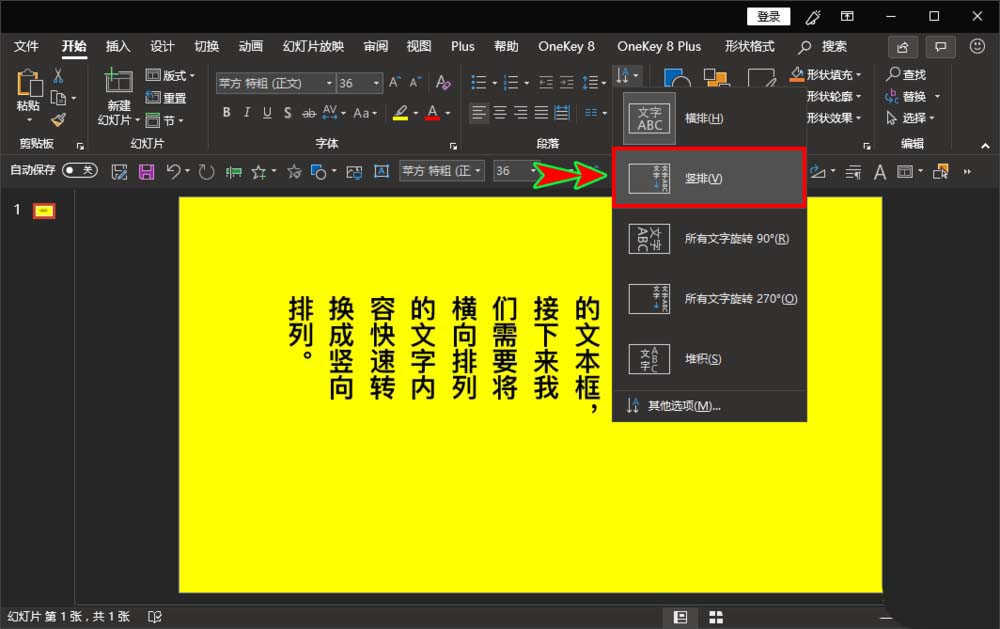
点击“竖排”后,就可以在ppt中看到原本文字内容横向排列的文本框,此时就变成了文字内容竖向排列的文本框。

当文本框中的文字内容竖向排列后,可以适当调整文本框的大小,以使竖向排列的文字内容版式符合自己的实际需求。

以上就是好吧啦网小编为大家带来的ppt调整文字方向的操作步骤,希望对大家有所帮助,手机百度或者关注IE浏览器中文网站,每天了解最新的资讯内容。
标签:
ppt
相关文章:
排行榜

 网公网安备
网公网安备